Исправить сбой Rainbow Six Siege в Windows 10
Разное / / June 25, 2022

Rainbow Six Осада — видеоигра-стрелялка для любителей захватывающих дух онлайн-игр. В игру можно играть в одиночку или в многопользовательском режиме, в котором игроки могут быть нападающими или защитниками. Эта игра о разрушении и стрельбе предлагает непревзойденный опыт действий, динамическую среду, трехмерный игровой процесс и новые функции, которые превзошли другие видеоигры того же жанра. Он доступен на нескольких платформах, включая Microsoft Windows, Xbox One, Xbox Series S, Xbox Series X, PS4 и PS5. Игра была популярна через Steam с огромным количеством игроков в 200 000 человек. Однако все положительные стороны игры рушатся, потому что Rainbow Six Siege продолжает вылетать. Многие игроки сообщали об этом сбое, когда пытались запустить игру в своей системе или даже во время игры. Если вы столкнулись с той же проблемой при запуске игры, то вы попали по адресу. Итак, давайте без промедления рассмотрим некоторые из основных причин этой ошибки и рассмотрим методы ее исправления.

Содержание
- Как исправить сбой Rainbow Six Siege в Windows 10
- Системные Требования
- Способ 1: выполнить чистую загрузку
- Способ 2: отключить полноэкранную оптимизацию
- Способ 3: обновить драйверы устройств
- Способ 4: обновить Windows
- Способ 5: проверить целостность файлов игры
- Способ 6: отключить брандмауэр Защитника Windows (не рекомендуется)
- Способ 7: временно отключить антивирус (неприменимо)
- Способ 8: отключить наложение игры
- Способ 9: переустановите Rainbow Six Siege
Как исправить сбой Rainbow Six Siege в Windows 10
Если Радуга Шесть Осада вылетает при запуске плеера, скорее всего из-за звуковых данных R6. Наряду с этим, есть и другие причины, ответственные за то же самое, в том числе:
- Старая версия графического драйвера
- Емкость оперативной памяти в системе заканчивается
- Включение облачного сохранения в Windows
- Программный сбой
- Поврежденные файлы игры
- Проблемы совместимости с системой
Программные сбои или проблемы с самой игрой не могут мешать пользователям играть в игру. Все благодаря законным и эффективным методам, которые мы собираемся обсудить, они очень помогут игрокам совладать с ошибкой. Наряду с проверкой интернет-соединения попробуйте следующие методы для положительного результата.
Системные Требования
Нет смысла скачивать игру на Windows, если ваша система даже не соответствует требованиям игры. Поэтому первое, в чем нужно убедиться, — это то, что ваша система способна запустить Rainbow Six Siege. Чтобы проверить, совместим ли ваш компьютер/ноутбук, он должен соответствовать минимальным требованиям для запуска игры и соответствовать рекомендуемым требованиям для ее запуска без каких-либо проблем.
- Минимальные требования к операционной системе Windows 7, Windows 8.1 и Windows 10 (64-разрядная версия), в то время как рекомендуется Windows 7 с пакетом обновления 1 (SP1), Windows 8.1 и Windows 10 (64-разрядная версия).
- Процессор должен соответствовать Intel Core i3 560 с тактовой частотой 3,3 ГГц или AMD Phenom II X4 945 с тактовой частотой 3,0 ГГц для минимальных требований, пока Intel Core i5-2500K с тактовой частотой 3,3 ГГц или лучше или AMD FX-8120 с тактовой частотой 3,1 ГГц или лучше для рекомендуемых.
- Требования к памяти для минимум 6 ГБ ОЗУ, тогда как рекомендуется 8 ГБ ОЗУ.
- Графика является еще одним важным требованием, которое необходимо NVIDIA GeForce GTX 460 или AMD Radeon HD 5870 (совместимая с DirectX-11 и 1 ГБ видеопамяти) в течение минимального времени. рекомендуется NVIDIA GeForce GTX 670 (или GTX 760 / GTX 960) или AMD Radeon HD 7970 (или R9 280X (2 ГБ видеопамяти) / R9 380 / Ярость Х)
- Предпочтительный объем памяти для обоих составляет 61 ГБ.
- звуковая карта для минимальных требований - DirectX 9.0c с последними драйверами, в то время как рекомендуется совместимая с DirectX 9.0c звуковая карта 5.1 с последними драйверами.
Способ 1: выполнить чистую загрузку
Во-первых, вы должны выполнить чистую загрузку вашей системы. Перезагрузка помогает устранить любые конфликты между игрой и программами. Поэтому вам необходимо выполнить этот метод, используя шаги, указанные ниже, чтобы исключить эту возможность. Прочтите наше руководство по как выполнить чистую загрузку в Windows 10.

Способ 2: отключить полноэкранную оптимизацию
Иногда полноэкранная оптимизация может привести к сбою Rainbow Six Siege. Полноэкранная оптимизация приводит к проблемам совместимости. Чтобы отключить его, выполните шаги, указанные ниже.
1. нажмите Ключ Windows, тип готовить на пару и нажмите на Открытым.

2. Нажми на Библиотека.

3. Щелкните правой кнопкой мыши Радуга Шесть Осада а затем выберите Управление.
4. Нажмите «Просмотреть локальные файлы», чтобы открыть расположение файла.

5. Появится всплывающее окно.
6. Щелкните правой кнопкой мыши по игре и выберите характеристики.
7. Перейдите к Совместимость Таб и поставьте галочку рядом Отключить полноэкранную оптимизацию.
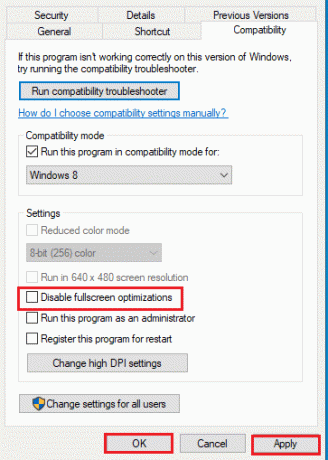
8. Наконец, нажмите на Подать заявление а также Ok чтобы сохранить изменения.
Читайте также:Исправить сбой Steam
Способ 3: обновить драйверы устройств
Если Rainbow Six Осада продолжает зависать на вашем плеере, то, скорее всего, это связано с устаревшими драйверами. Убедитесь, что на видеокарте установлены все обновленные драйверы, которые помогут повысить производительность игры и ее активность в вашей системе. Прочтите наше руководство по 4 способа обновить графические драйверы в Windows 10. Чтобы обновить другие драйверы, следуйте нашему руководству по обновить драйверы устройств в Windows 10.

Способ 4: обновить Windows
Обновление графического драйвера иногда бывает недостаточным, даже вашей системе может потребоваться обновление. С более старой версией Windows новая и обновленная игра может не соответствовать. Прочтите наше руководство по как скачать и установить последнее обновление Windows 10.

Читайте также:Как добавить игры Microsoft в Steam
Способ 5: проверить целостность файлов игры
Возможно, что файлы игры в Steam повреждены и причина ошибки открытия игры. Обычно это происходит во время загрузки игры в Steam, когда огромные файлы повреждаются. Эту проблему можно решить с помощью функции проверки целостности файлов в самом Steam. Прочтите наше руководство по как проверить целостность файлов игры в стиме.
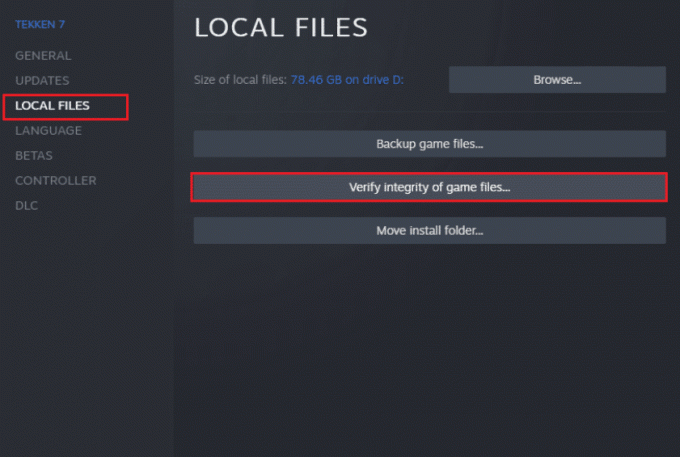
Способ 6: отключить брандмауэр Защитника Windows (не рекомендуется)
Если Rainbow Six Siege вылетает при запуске, возможно, брандмауэр Защитника Windows блокирует запуск игры. Чтобы решить эту проблему, важно отключить брандмауэр в вашей системе. Прочтите наше руководство по как отключить брандмауэр виндовс 10.
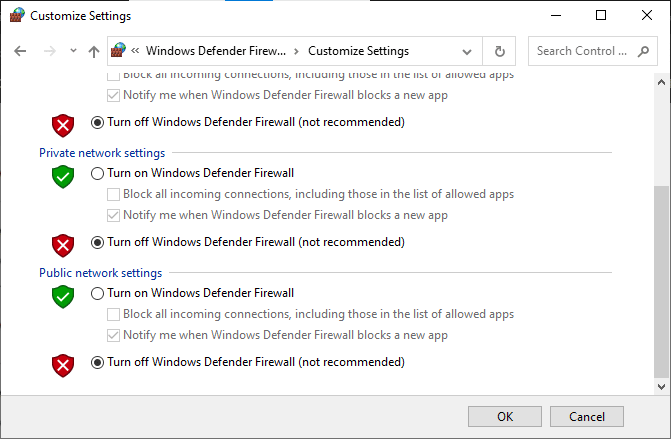
Читайте также:Исправить не удалось загрузить изображение Steam
Способ 7: временно отключить антивирус (неприменимо)
Антивирус в вашей системе может иметь чрезмерную защиту, из-за чего игра не загружается и, в конечном итоге, не открывается. Эта проблема довольно распространена в Windows, и лучшим решением для нее является отключение антивирусной защиты игры. Вы можете сделать это, получив доступ к защите от вирусов и угроз в вашей системе. Прочтите наше руководство по как временно отключить антивирус в Windows 10.
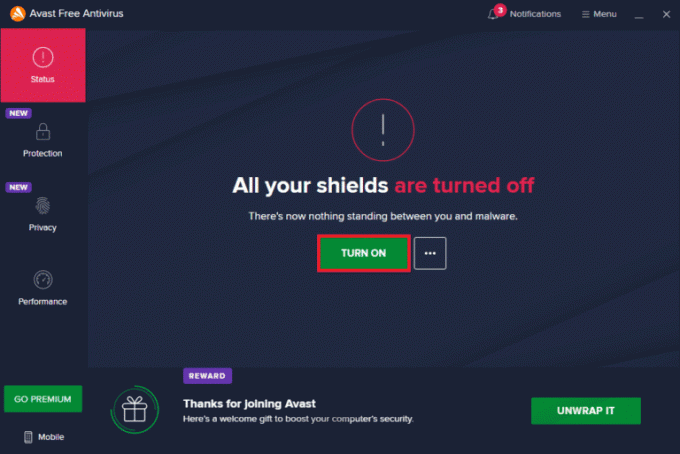
Способ 8: отключить наложение игры
В системах с ограниченными аппаратными ресурсами часто наблюдается сбой Rainbow Six Siege из-за сторонних приложений, таких как оверлей Steam. Эти приложения необходимо отключить, чтобы запустить игру в системе, что можно сделать, воспользовавшись пошаговыми инструкциями, приведенными ниже.
1. Открой Steam-клиент заявление.

2. Нажми на Готовить на пару вкладку в левом верхнем углу экрана.
3. Затем нажмите на Настройки.
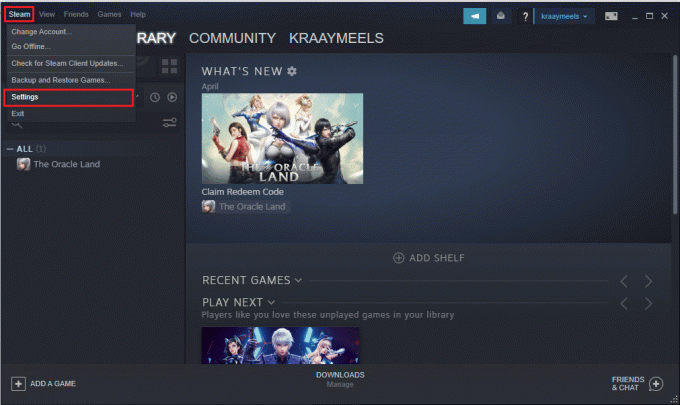
4. Далее нажмите на В игре меню.
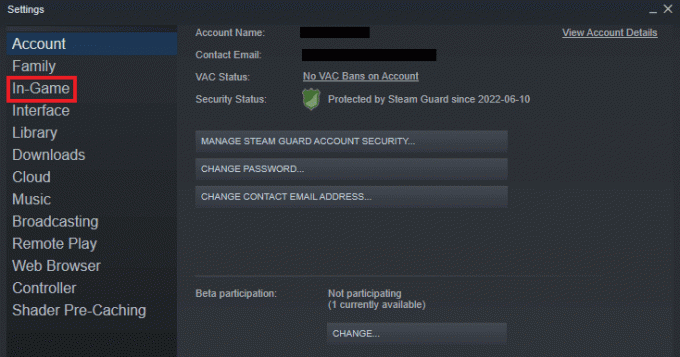
5. Снимите флажок для Включить оверлей Steam во время игры.
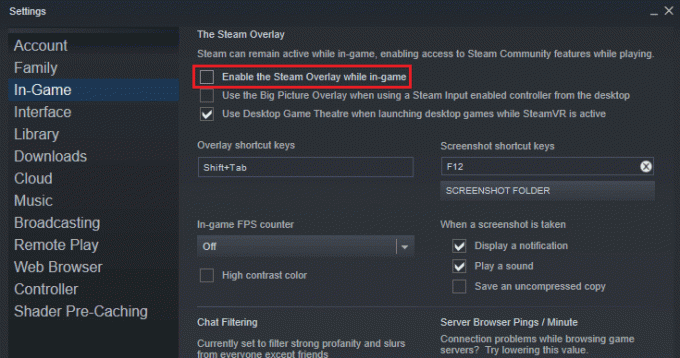
Читайте также:Как сделать резервную копию игр Steam
Способ 9: переустановите Rainbow Six Siege
Если ни один из способов до сих пор не сработал, может помочь переустановка игры. Новая установка всегда лучший вариант, если ничего не помогает. В этом случае вы можете переустановить игру, выполнив следующие шаги, чтобы устранить проблему сбоя Rainbow Six Siege.
1. Запустить Готовить на пару приложение.

2. Нажми на БИБЛИОТЕКА вкладка
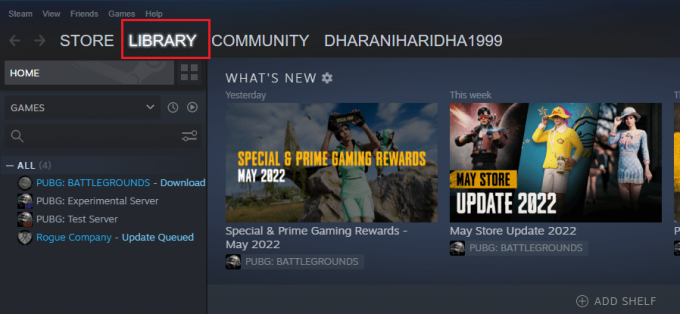
3. Щелкните правой кнопкой мыши Радуга Шесть Осада и нажмите «Управление».
4. Нажмите на Удалить.

5. Далее откройте ХРАНИТЬ вкладку в Steam.

6. Поиск Радуга Шесть Осада в строке поиска и нажмите на игру.
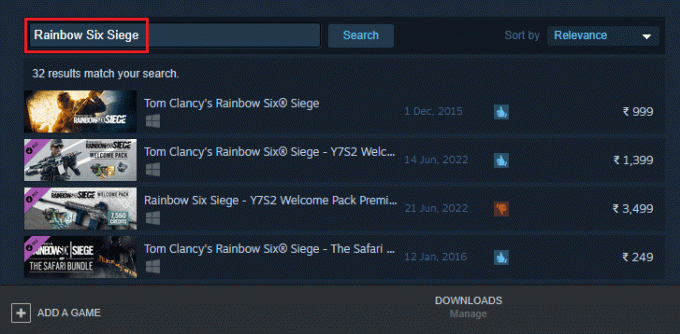
7. Наконец, нажмите на Установить.
Часто задаваемые вопросы (FAQ)
Q1. Как исправить, что Rainbow Six Siege не работает в Windows?
Ответ Неработающую ошибку Rainbow Six Siege можно исправить в Windows с помощью закрыть фоновые приложения, переустановить игру, или же обновление Windows.
Q2. Подходит ли Rainbow Six Siege для детей?
Ответ Rainbow Six Siege — мощная игра-стрелялка, подходит для каждой возрастной группы, чтобы игратьОднако, когда дети играют в игру, требуется присмотр родителей.
Q3. Есть ли продолжение Rainbow Six Осада?
Ответ Нет, на данный момент у Rainbow Six Осада нет продолжения.
Q4. Доступна ли Rainbow Six Осада бесплатно в Steam?
Ответ Rainbow Six Siege — это не бесплатная игра, а доступен для покупки в Steam.
Q5. Может ли человек быть заблокированным в Rainbow Six Осада?
Ответ Да, возможно, что игрок может быть заблокирован в Rainbow Six Siege. В случае, если игрок использует нецензурную лексику или нарушает правила игры.
Рекомендуемые:
- Исправить код ошибки Hulu 406
- Исправить ошибку CoD Black Ops 2, связанную с необработанным исключением
- Исправить неработающий веб-плеер Unity
- Исправить отставание Hearthstone в Windows 10
Мы надеемся, что данное руководство помогло в решении вопроса Rainbow Six Осада вылетает в Windows 10. Дайте нам знать, какой метод работал для вас лучше всего из этой статьи. Если у вас есть другие вопросы или предложения по теме, оставьте их в разделе комментариев ниже.



